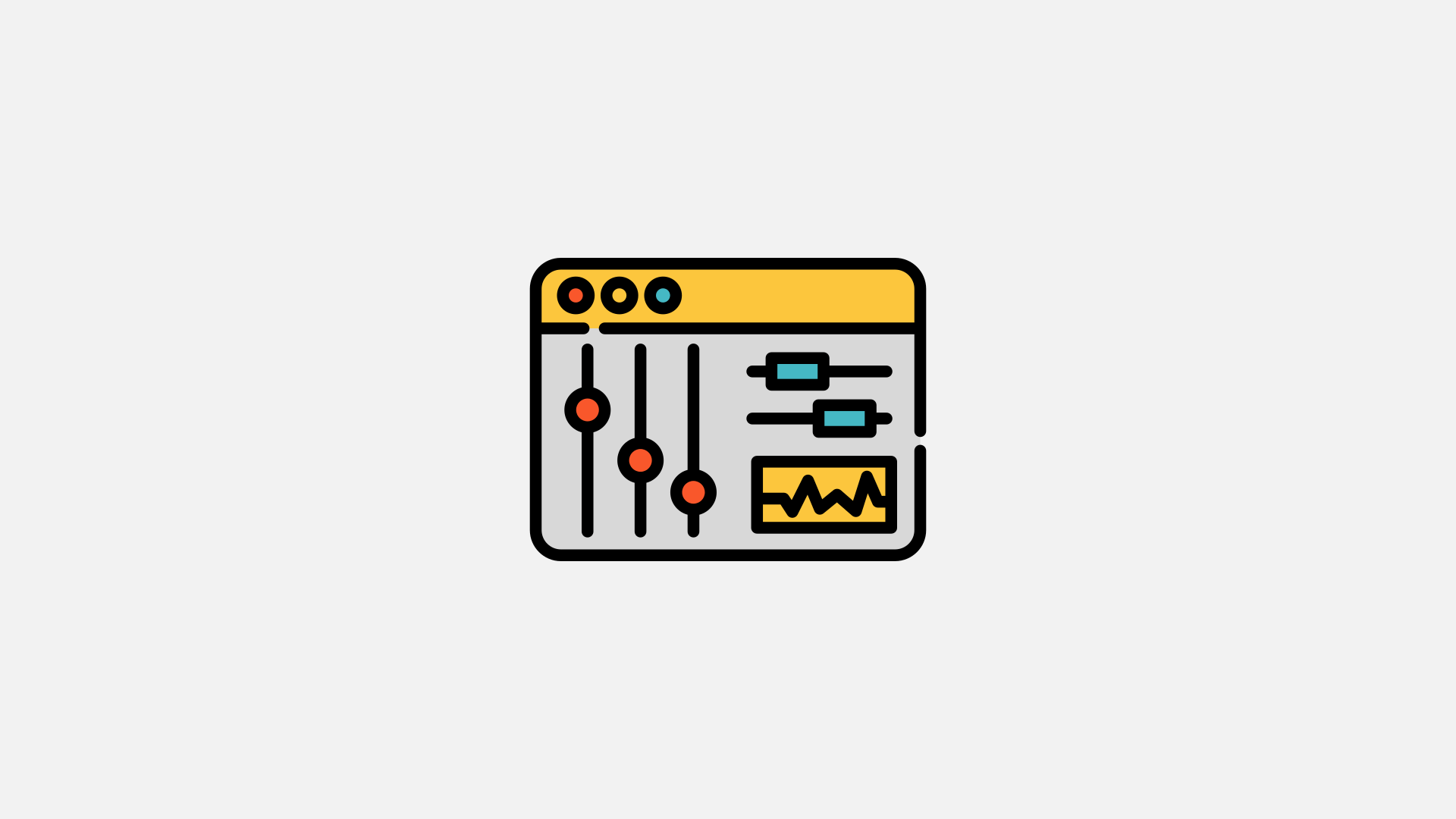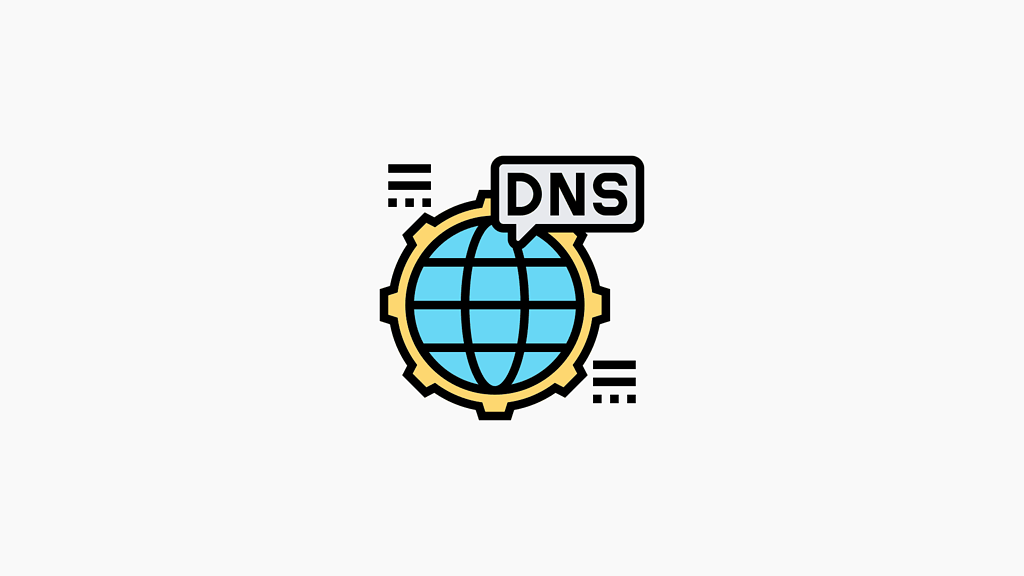Froxlor çoklu-kullanıcı hizmetlerini yönetmek için kullanılan bir sunucu yönetim paneli. Alan adı hizmetleri, e-posta hesapları ve web sunucusu vb işler için cpanel veya webmine iyi bir alternatiftir.
Özellikleri
- Oluşturulan alan adları başına SSL tanımlayabilme ve buna bağlı olarak kullanılacak portu seçme imkanı
- Oluşturulan alan adları başına İP adresi atama ve buna bağlı olarak kullanılacak domaini seçebilme
- Tüm yönetim işlevleri yanında sisteme Ticket sistemi entegre edilmiştir böylelikle bir sorun oluştuğunda direk olarak sistem yöneticisine kullanıcılar ulaşabilmektedir.
- Özelleştirilebilir temalar ile kendi temalarınızı oluşturabilirsiniz.
- Farklı php.ini dosyaları oluşturabilirsiniz. Böylelikle istediğiniz zaman php.ini değiştirerek ayarları hemen aktif edebilirsiniz.
- Tüm http, e-posta ve ftp trafik logları saklanır ve interaktif grafikler aracılığıyla ile takip edilebilir.
- web-ftp sayesinde dosya indirme ve gönderme işlemlerini tarayıcı üzerinden kolaylıkla yapabilirsiniz.
Froxlor Nasıl Kurulur?
Froxlor debian sistemler üzerinde sorunsuz çalıştığı bilinmektedir ayrıca test edilmiştir. Sisteminizde Mysql, Apache ve python paketlerinin kurulu olması gerekmektedir.
apt-get -y install apt-transport-https lsb-release ca-certificates gnupg
wget -O - https://deb.froxlor.org/froxlor.gpg | apt-key add -
echo deb https://deb.froxlor.org/debian $(lsb_release -sc) main > /etc/apt/sources.list.d/froxlor.list
apt-get update && apt-get upgradeSisteme froxlorun kurulumunu gerçekleştirmemizi sağlayacak paketleri dahil ettik aşağıdaki komut aracılığı ile de yönetim panelini kolay bir şekilde kurabilirsiniz. Gerekli olan paketleri kendisi kuracağını hatırlatırım.
apt-get install froxlorSonrasında postfix ayarına geliyor burada Internet Site seçin böylelikle ayarları otomatik olarak yapacak SMTP kurulumları
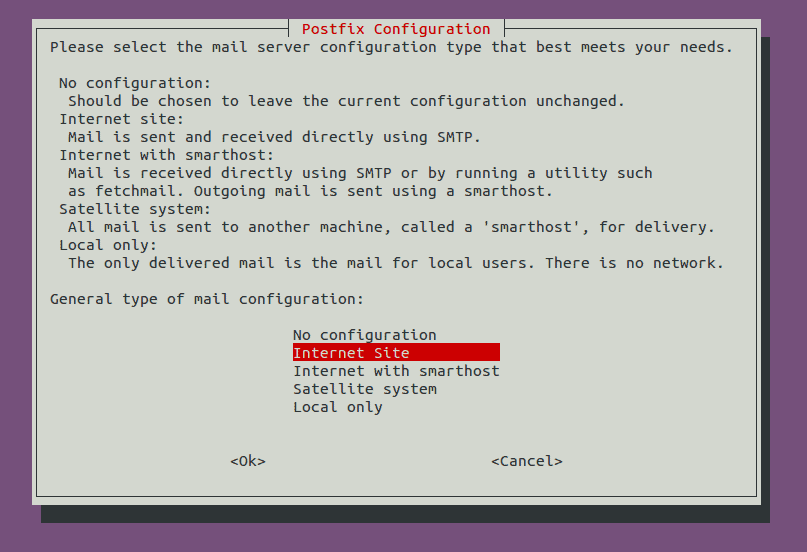
Sizden hostname isteyebilir ayarlamasını yapınız türkçe karakter kullanmamaya özen gösterin ardından FTP ayarlamalarını yapmanız için bir ekran gelir. Bu ekrandan standalone yi seçip onaylayın.
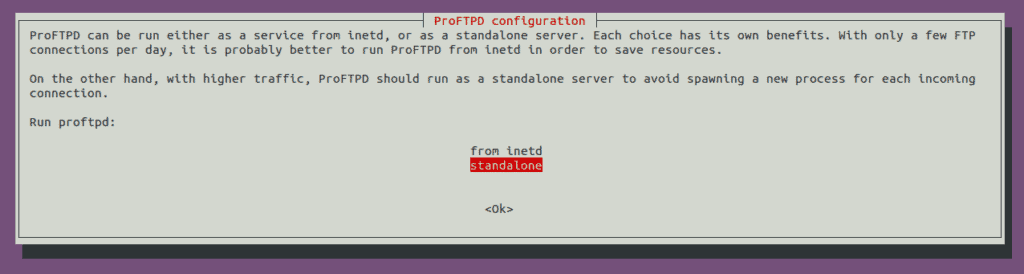
Ardından kurulu olan apache üzerinde 000-default.conf dosyasının içini düzenleyelim. Çünkü ön tanımlı olarak /var/www rotasını takip etmiyor olacak.
# The ServerName directive sets the request scheme, hostname and port that
# the server uses to identify itself. This is used when creating
# redirection URLs. In the context of virtual hosts, the ServerName
# specifies what hostname must appear in the request's Host: header to
# match this virtual host. For the default virtual host (this file) this
# value is not decisive as it is used as a last resort host regardless.
# However, you must set it for any further virtual host explicitly.
#ServerName www.example.com
ServerAdmin webmaster@localhost
DocumentRoot /var/www
# Available loglevels: trace8, ..., trace1, debug, info, notice, warn,
# error, crit, alert, emerg.
# It is also possible to configure the loglevel for particular
# modules, e.g.
#LogLevel info ssl:warn
ErrorLog ${APACHE_LOG_DIR}/error.log
CustomLog ${APACHE_LOG_DIR}/access.log combined
# For most configuration files from conf-available/, which are
# enabled or disabled at a global level, it is possible to
# include a line for only one particular virtual host. For example the
# following line enables the CGI configuration for this host only
# after it has been globally disabled with a2disconf.
#Include conf-available/serve-cgi-bin.conf
Srdından yeniden başlatmanız yeterli olacak ve panele erişiminiz gelecek. Hata ile karşılaşmayacaksınız.
sudo /etc/init.d/apache2 restartArtık ip adresinden erişebilirsiniz. Panelinizi kullanmak için /froxlor girmeniz yeterli
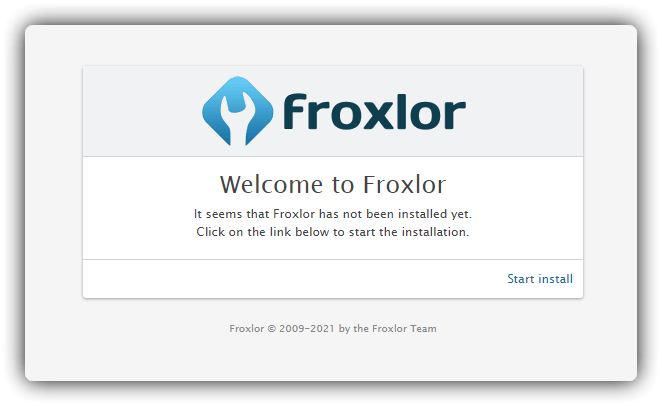
Start install butonuna basıyoruz kurulum ekranı geliyor ve kurulumu otomatik olarak gerçekleştiriyor.
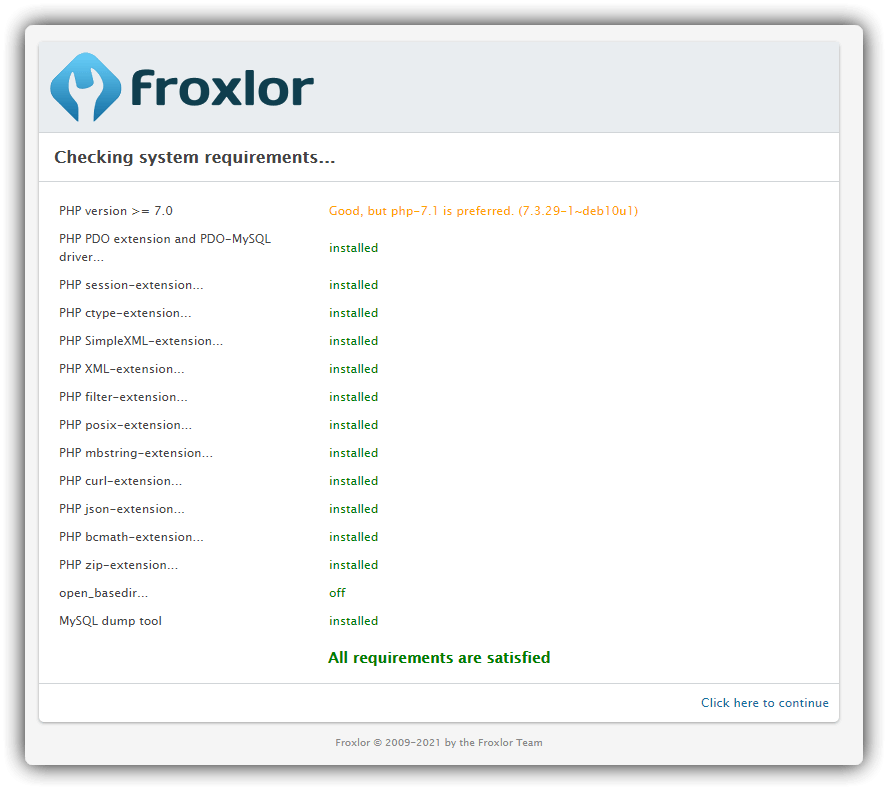
Kurulumun 2.aşamasına geçiş yapıyoruz burada froxlor için mysql ayarlarını vermemiz gerekiyor. Bu aşamada mysql_secure_installation komutu ile SSH üzerinden mysql kurulumu isteyebilir.
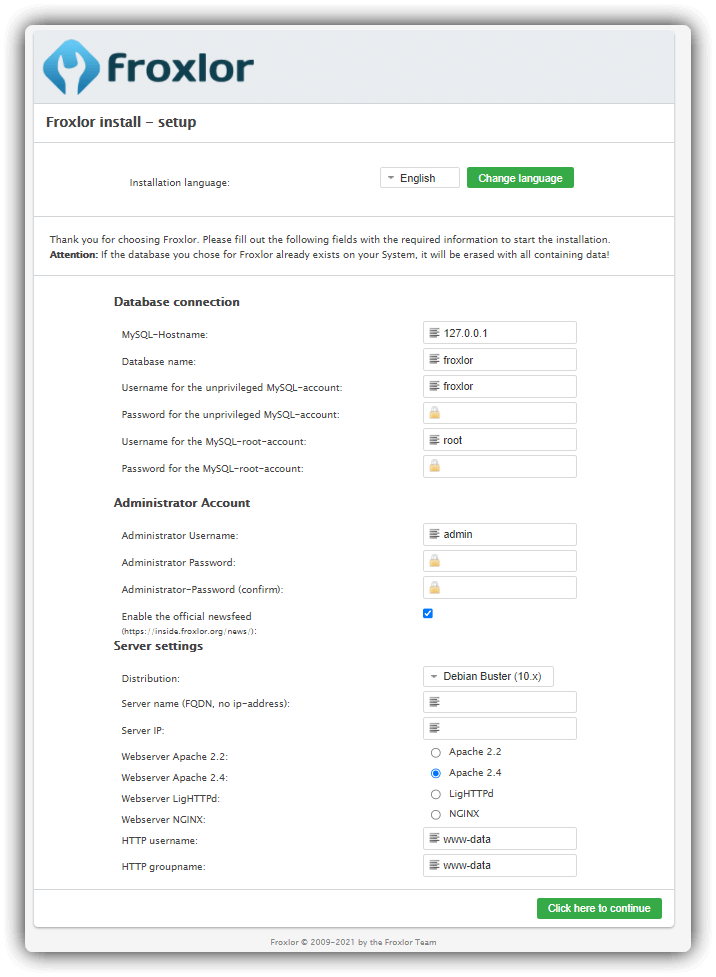
Bu aşamadan sonra kurulum tamamen bitmiş olacak artık panelinize giriş yapabilirsiniz.

Ayarlamış olduğunu kullanıcı adı ile giriş yapıyorsunuz ve artık istediğiniz her şeyi yapabilirsiniz. Kullanıcı tanımlayıp sunucunuzda müşterilerinizi barındırabilirsiniz.

Giriş yaptınız karşınızda aşağıdaki gibi bir panel karşılayacak sizi oldukça güzel ve grafiksel olarak iyi tasarlanmış kullanımı da oldukça kolay sitenizi bu panelden yönetebilirsiniz.

Froxlor yönetim paneli konusunda bilmeniz gereken bir noktada dosyaların /var/www/froxlor yada /var/www/html/froxlor bulunabilecek olması iki dizini de kontrol etmeniz önerilir tanımlanan ayarları kullanırsanız /var/www/html/froxlor dizininde olduğunu göreceksiniz.